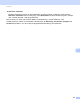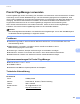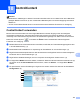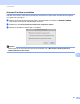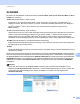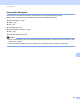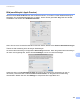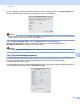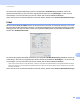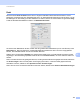Software User's Guide
Table Of Contents
- SOFTWARE-HANDBUCH
- Inhaltsverzeichnis
- Windows®
- 1 Drucken
- 2 Scannen
- Scannen eines Dokumentes mit dem TWAIN-Treiber
- Scannen eines Dokumentes mit dem WIA-Treiber (Windows® XP/Windows Vista®)
- Scannen eines Dokumentes mit dem WIA-Treiber (Windows-Fotogalerie und Windows-Fax und Scan)
- ScanSoft™ PaperPort™ 11SE mit OCR (Texterkennung) von NUANCE™ verwenden
- Objekte ansehen
- Organisation der Objekte in den Ordnern
- Verknüpfungen zu anderen Anwendungen
- ScanSoft™ PaperPort™ 11SE mit OCR (Texterkennung) scannt Text und konvertiert ihn in bearbeitbaren Text
- Objekte aus anderen Anwendungen importieren
- Objekte in andere Formate exportieren
- Deinstallation von ScanSoft™ PaperPort™ 11SE mit OCR (Texterkennung)
- 3 ControlCenter3
- 4 Remote Setup (nicht verfügbar für DCP-Modelle, MFC-253CW, MFC-255CW, MFC-257CW und MFC-295CN)
- 5 Brother PC-FAX-Software (nur für MFC-Modelle)
- 6 Speichermedium-Funktionen
- 7 Firewall-Einstellungen (für Netzwerkbenutzer)
- Apple Macintosh
- 8 Drucken und Faxe senden
- 9 Scannen
- 10 ControlCenter2
- 11 Remote Setup und Speichermedium- Funktionen
- Scanner-Taste verwenden
- Stichwortverzeichnis
- brother GER
146
10
10
Hinweis
• Die Bildschirm-Abbildungen in diesem Teil wurden unter Mac OS X 10.5.x erstellt. Die an Ihrem Macintosh
gezeigten Bildschirme können je nach verwendetem Betriebssystem und Anwendungsprogramm davon
abweichen.
• Je nach verwendetem Modell stehen im ControlCenter2 unterschiedliche Funktionen zur Verfügung.
ControlCenter2 verwenden 10
Mit dem ControlCenter2 haben Sie mit wenigen Mausklicks schnellen Zugang zu den am häufigsten
verwendeten Anwendungen. Das manuelle Aufrufen der einzelnen Programme ist dadurch nicht mehr
notwendig. Das ControlCenter2-Symbol wird in der Menüleiste angezeigt. Zum Öffnen des ControCenter2
klicken Sie auf das Symbol und wählen Sie Öffnen. Das ControlCenter2 stellt die folgenden
Funktionen zur Verfügung:
a Direktes Einscannen eines Dokumentes in eine Datei, eine E-Mail, ein Textverarbeitungsprogramm oder
in eine Grafikanwendung. (1)
b Benutzerdefinierte Schaltflächen zur Anpassung der Schaltflächen an Ihre Anforderungen. (2)
c Zugriff auf besondere Kopierfunktionen über den Macintosh und Zugriff auf die für Ihr Gerät verfügbaren
Funktionen der PC-FAX-Anwendungen. (3)
d Zugriff auf die Geräteeinstellungen, die vom Computer aus konfiguriert werden können. (4)
e Im Popup-Menü Modell können Sie wählen, mit welchem Gerät sich das ControlCenter2 verbinden soll. (5)
Sie können auch das DeviceSelector-Fenster öffnen, indem Sie Andere... im Popup-Menü Modell
wählen.
f Für jede Funktion können Einstellungen vorgenommen werden. Klicken Sie dazu auf die Schaltfläche
Konfiguration. (6)
ControlCenter2 10
5
1
6
2
3
4